Kuinka palauttaa tehdasasetukset BLU-tabletille ilman salasanaa
Johdanto
BLU-tabletin omistaminen voi olla rikastuttava kokemus, mutta siihen liittyy myös haasteita. Salasanan unohtaminen tai vakaviin ohjelmisto-ongelmiin törmääminen voi olla turhauttavaa. Tehdasasetusten palautus voi olla pelastaja näissä tilanteissa. Kuitenkin, kun sinulla ei ole salasanaa, tarvitset vaihtoehtoisia menetelmiä laitteen nollaamiseen. Tässä blogissa tarjoamme yksityiskohtaisen, vaiheittaisen ohjeen BLU-tabletin tehdasasetusten palauttamiseen ilman salasanaa. Seuraamalla ohjeitamme pystyt palauttamaan tablettisi alkuperäisiin asetuksiinsa ja aloittamaan alusta, mikä takaa saumattoman käyttökokemuksen.

Tehdasasetusten palautuksen ymmärtäminen BLU-tableteissa
Tehdasasetusten palautus on prosessi, joka poistaa kaikki tiedot laitteestasi ja palauttaa sen alkuperäisiin tehdasasetuksiin. Tämä on hyödyllinen työkalu jatkuvien ohjelmisto-ongelmien ratkaisemiseksi tai toiminnallisuuden palauttamiseksi, kun laite muuttuu reagoimattomaksi. Lisäksi tehdasasetusten palautus voi olla olennainen, kun aiot myydä tai siirtää tablettisi omistusta. Se varmistaa, että henkilökohtaiset tiedot poistetaan turvallisesti. BLU-tableteissa tämä prosessi on yleensä suoraviivainen. Ilman salasanaa se voi kuitenkin tuntua pelottavalta. Tehdasasetusten palautuksen yksityiskohtien tunteminen BLU-tableteissa antaa sinulle itsevarmuutta käsitellä kaikkia mahdollisesti ilmeneviä ongelmia.
Milloin tarvitset BLU-tabletin tehdasasetusten palautusta ilman salasanaa?
Useat tilanteet voivat vaatia BLU-tabletin tehdasasetusten palautusta ilman salasanan tietämistä. Joskus voit unohtaa salasanasi, tai voit käsitellä toisen käden laitetta, jota ei ole palautettu kunnolla aiemmin. Lisäksi vakavat ohjelmisto-ongelmat tai häiriöt voivat tehdä tabletistasi käyttökelvottoman, jolloin tehdasasetusten palautus on paras ratkaisu. Lisäksi, jos suunnittelet laitteen antamista toiselle käyttäjälle, tehdasasetusten palautus varmistaa, että kaikki tietosi pyyhitään puhtaaksi, tarjoten uuden alun seuraavalle käyttäjälle. Mikä tahansa syysi onkin, tehdasasetusten palautus ilman salasanaa on hallittavissa oikeilla ohjeilla.
Valmistautuminen tehdasasetusten palautukseen
Ennen kuin siirryt tehdasasetusten palautusprosessiin, noudata näitä valmisteluvaiheita varmistaaksesi sujuvan kokemuksen. Ensinnäkin, varmista että tabletissasi on riittävästi akunkestoa. Vähintään 50 % lataus on suositeltavaa, jotta laite ei sammu palautuksen aikana. Seuraavaksi, jos mahdollista, varmuuskopioi kaikki tiedot, jotka haluat säilyttää. Niille, jotka eivät pysty käyttämään laitetta, aiemmin pilveen tallennetut varmuuskopiot voivat olla pelastuksesi. Lopuksi, kerää kaikki tarvittavat tiedot tai työkalut, kuten paperiliitin palautuspainikkeen painamiseen. Näillä valmisteluilla olet valmis etenemään luottavaisesti.
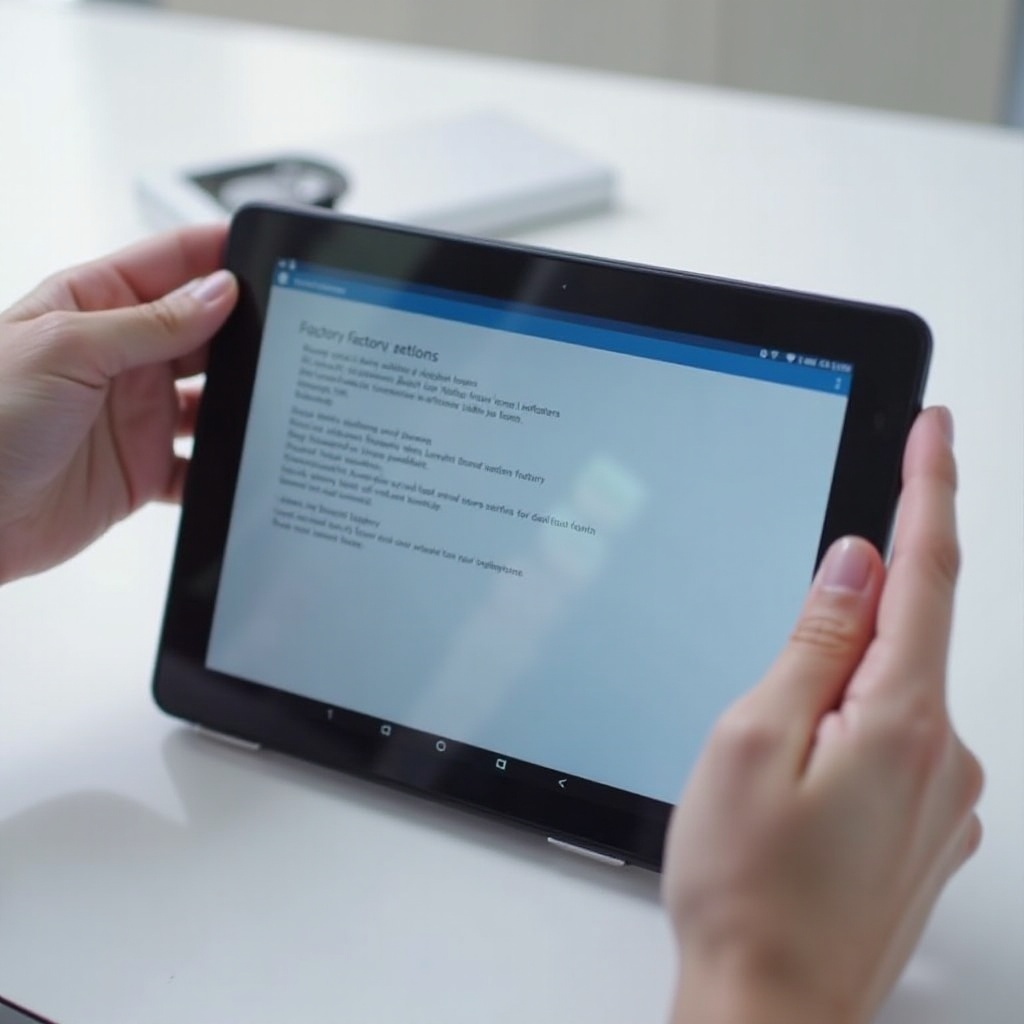
Vaiheittainen opas BLU-tabletin tehdasasetusten palauttamiseen ilman salasanaa
Palautustilaan pääsy
- Sammuta BLU-tablettisi pitämällä virtapainiketta painettuna, kunnes laite sammuu.
- Kun tabletti on sammutettuna, paina ja pidä samanaikaisesti Vol Up ja Power -painikkeita.
- Vapauta molemmat painikkeet, kun BLU-logo ilmestyy näytölle palataksesi palautustilaan.
Palautustilan käyttäminen
- Käytä palautustilassa Vol Up ja Down -painikkeita valikkovaihtoehtojen navigointiin.
- Etsi ’Wipe data/factory reset’ -vaihtoehto.
- Käytä Power-painiketta valitaksesi haluamasi vaihtoehdon.
Tehdasasetusten palautuksen suorittaminen
- ’Wipe data/factory reset’ -valikossa käytä Volume Down -painiketta korostamaan vaihtoehtoa ja paina Power-painiketta valitaksesi sen.
- Vahvista tehdasasetusten palautus käyttämällä Vol Up ja Down -painikkeita korostaaksesi ’Kyllä’ ja Power-painiketta valitaksesi sen.
- Tabletti aloittaa nyt tehdasasetusten palautusprosessin. Tämä voi kestää muutaman minuutin, ole kärsivällinen.
- Kun palautus on valmis, palaat takaisin palautustilan valikkoon. Valitse ’Reboot system now’ käyttämällä Power-painiketta.
Yleisten ongelmien vianetsintä
Huolellisesta valmistelusta huolimatta saatat kohdata ongelmia tehdasasetusten palautusprosessin aikana. Käsitellään joitain mahdollisia ongelmia ja niiden ratkaisuja.
Palautustila ei käynnisty
Jos palautustila ei käynnisty, varmista, että painat oikeaa painikeyhdistelmää juuri omalle BLU-tablettimallillesi. Jos ongelma jatkuu, kokeile eri aikavälejä painikkeiden pitämiseen. Varmista, että aloitat täydestä sulkeutumisesta. Jos mikään näistä ei toimi, harkitse BLU:n asiakastuen konsultointia.
Tehdasasetusten palautus ei ratkaise ongelmia
Joskus, vaikka tehdasasetusten palautus on tehty, ongelmat jatkuvat. Tämä voi johtua syvemmistä ohjelmisto-ongelmista. Jos tehdasasetusten palautus ei ratkaise ongelmaa, saatat joutua asentamaan tabletin laiteohjelmiston uudelleen. Tämä prosessi edellyttää yleensä laiteohjelmistotiedostojen käyttämistä BLU:n viralliselta sivustolta ja heidän ohjeidensa huolellista seuraamista.
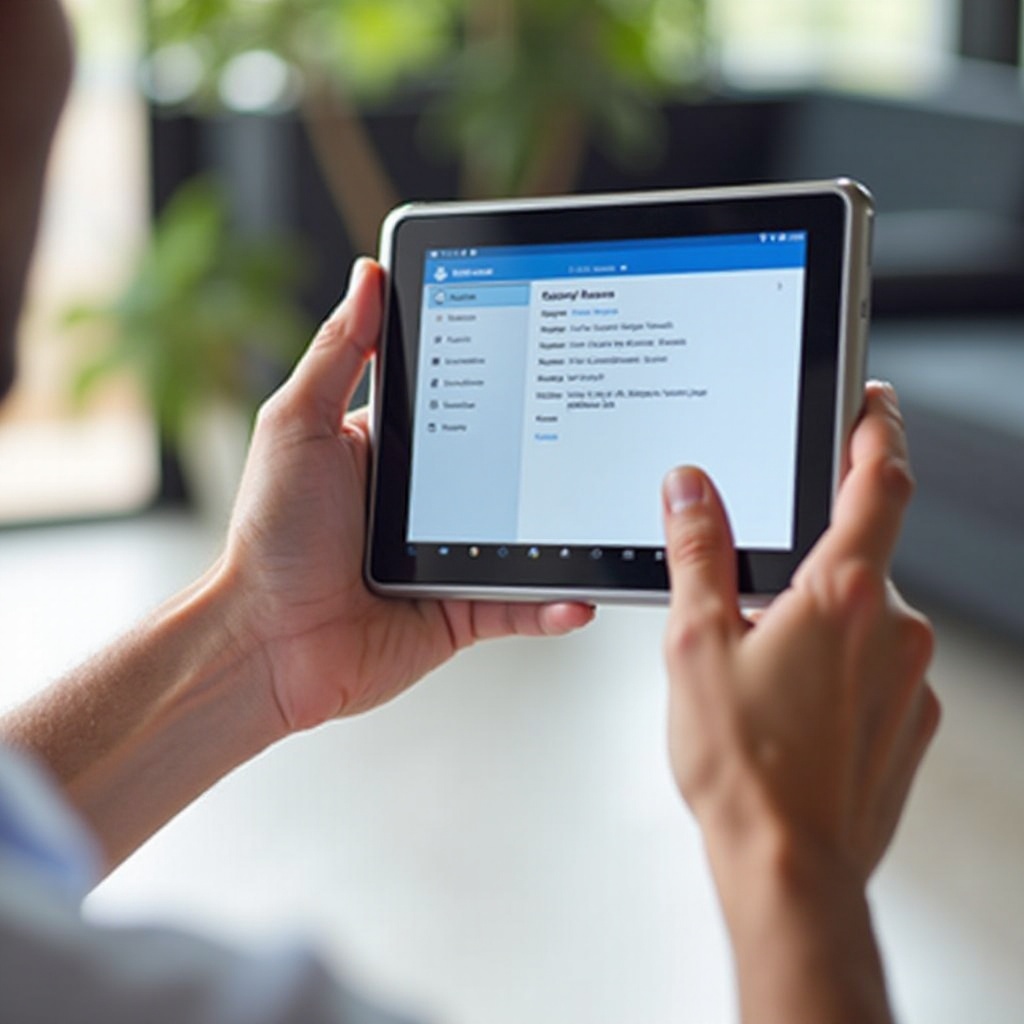
Tehdasasetusten palautuksen jälkeen: BLU-tabletin käyttöönotto uudelleen
Kun tehdasasetusten palautus on valmis ja tabletti käynnistyy uudelleen, sinun on suoritettava alkuasetusprosessi. Aloita valitsemalla haluamasi kieli ja yhdistämällä Wi-Fi-verkkoon. Seuraavaksi kirjaudu sisään Google-tililläsi palauttaaksesi mahdolliset aiemmat varmuuskopiot. Noudata näytön ohjeita asennuksen suorittamiseksi, mukaan lukien uuden salasanan asettaminen. Tämä auttaa sinua määrittämään tablettisi nopeasti ja tehokkaasti, jotta voit nauttia laitteestasi uudestaan.
Ammattilaisvinkkejä taulutietokoneen salasanojen hallintaan
- Käytä salasananhallintaa tallentaaksesi ja hallitaksesi salasanojasi turvallisesti. Tämä työkalu voi luoda vahvoja salasanoja ja tallentaa ne puolestasi.
- Päivitä salasanasi säännöllisesti ja vältä saman salasanan käyttöä useilla alustoilla.
- Ota käyttöön kaksivaiheinen tunnistus lisäturvan takaamiseksi. Tämä tekee luvattomien henkilöiden vaikeammaksi päästä käsiksi laitteeseesi.
- Kirjoita salasanasi ylös ja säilytä se turvallisessa paikassa, erillään tabletistasi.
- Aseta turvakysymyksiä, jotka ovat helppo muistaa mutta vaikea arvata muille.
Johtopäätös
Tehdasasetusten palautuksen suorittaminen BLU-tabletillesi ilman salasanaa saattaa tuntua aluksi haastavalta, mutta tämän kattavan oppaan avulla voit lähestyä tehtävää luottavaisesti. Valmistelemalla asianmukaisesti, seuraamalla jokainen vaihe huolella ja käyttämällä vianetsintävinkkejä voittavat saatt palauta ja palauttaa tabletin onnistuneesti. Kuten aina, huolellinen salasananhallinta voi estää tulevia lukitusongelmia ja pitää laitteesi turvassa.
Usein kysytyt kysymykset
Voinko palauttaa BLU-tablettini tehdasasetuksiin ilman tietojen menetystä?
Ei, tehdasasetusten palautus poistaa kaikki tiedot BLU-tabletistasi. Varmista, että varmuuskopioit tärkeät tiedot ennen palautuksen suorittamista.
Mitä minun pitäisi tehdä, jos BLU-tablettini ei toimi tehdasasetusten palautuksen jälkeen?
Jos ongelmat jatkuvat tehdasasetusten palauttamisen jälkeen, harkitse laiteohjelmiston uudelleenasentamista tai ota yhteyttä BLU:n asiakastukeen saadaksesi lisäapua.
Kuinka voin estää pääsyn menettämisen BLU-tablettiini tulevaisuudessa?
Käytä salasanojen hallintatyökalua, päivitä salasanat säännöllisesti, ota käyttöön kaksivaiheinen todennus ja pidä turvakysymykset muistettavina mutta turvallisina. Noudattamalla näitä vaiheita ja ohjeita voit varmistaa, että BLU-tablettisi pysyy toiminnassa ja turvallisena, mikä mahdollistaa esteettömän pääsyn digitaaliseen maailmaasi.

